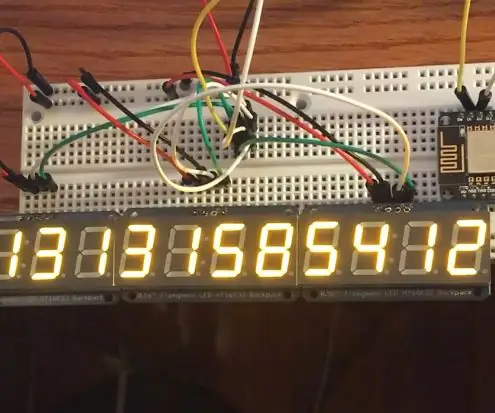
Orodha ya maudhui:
- Mwandishi John Day [email protected].
- Public 2024-01-30 12:54.
- Mwisho uliobadilishwa 2025-01-23 15:11.

Mnamo 1977, NASA ilizindua chombo cha ndege Voyager 1 kuwa batili. Usawazishaji fulani wa sayari ulimaanisha kuwa uchunguzi ulikuwa kombeo kupita mfumo wetu wa jua, uliowekwa kwenye njia ya uchunguzi wa baina ya nyota. Miaka arobaini baadaye, ujumbe wa Voyager 1 sasa unaashiria hatua kuu zaidi ya ufikiaji wa ubinadamu katika ulimwengu wetu. Bado inapitisha data tena duniani, Voyager 1 inasukuma mipaka ya uchunguzi wa wanadamu kwa kila sekunde inayopita.
Ninavutiwa na ujumbe wa Voyager, na nilitaka kufanya onyesho ambalo liliteka roho yao.
Wakati onyesho linaangaza nambari, inawakilisha umbali katika maili kati ya Voyager 1 na dunia, kipimo cha lengo la uwezekano wa mawazo ya mwanadamu.
Onyesho linasimama kwa muda mfupi, na kisha husasisha.
Hatua ya 1: Vifaa

Mwili:
(3) x 4 Nambari ya Uonyesho ya Sehemu ya 7 ($ 30)
Kwa kuwa msafiri kwa sasa anazunguka kwa zaidi ya maili bilioni 13, nambari 11 zinahitajika kuwakilisha takwimu hiyo katika fomu ya desimali / mileage. Kulingana na jinsi unataka kuwakilisha umbali, idadi ya tarakimu inahitajika inaweza kubadilika. Kwa kuwa Voyager bado inasafiri, na maonyesho haya ya Adafruit yanakuja katika sehemu za tarakimu 4, onyesho la tarakimu 12 lilifanya akili zaidi. Faida iliyoongezwa ya maonyesho yaliyounganishwa ni kwamba sio sehemu safi 7 na kwa kweli zina mengi yaliyojengwa kwenye moduli ili kuruhusu mawasiliano ya data kupitia itifaki ya I2C. Hii inamaanisha kuwa ili kudhibiti onyesho pini mbili tu, SDA na SCL kwenye microcontroller yako. Na moduli ya kisasa zaidi, pini za nambari zinazohitajika zinaweza kuongezeka haraka.
(1) Bodi ya mkate
Hakikisha una ubao wa mkate au aina fulani ya njia nzuri za kuunganisha waya. Mimi lakini akili na bodi kwenye ubao mmoja wa mkate kwa hivyo yangu ilikuwa kubwa sana.
(Baadhi) Waya
Hakikisha kuwa na waya karibu ili kufanya unganisho muhimu! Hakuna wiring nyingi zinazohusika, lakini rangi ya rangi inaweza kuwa muhimu.
Wabongo: ($ 9.00)
Nilikuwa na NodeMcu V 1.0 iliyolala karibu ambayo hutumia espressif esp8266 chip ambayo inaruhusu uunganisho rahisi wa wifi. Chips hizi ni nzuri kwa sababu ni ndogo na bei rahisi!
Bodi anuwai za Arduino, au pi ya rasipiberi pia itafanya kazi vizuri. Kumbuka tu kuwa kwa mradi huu, ubao wowote utakaochagua lazima uweze kuzungumza itifaki ya I2C na uwe na pini zinazopatikana kwa SDA (data ya serial) na SCL (saa ya serial).
Pia nambari ya chanzo niliyoandika ilikuwa ikitumia Arduino IDE, lakini kupitisha nambari hiyo kwa vifaa tofauti haipaswi kuwa ngumu sana. Sababu niliyoandika na Arduino IDE ilikuwa ili niweze kutumia maktaba inayofaa ya Adafruit kwa moduli za sehemu 7.
Hatua ya 2: Kupata NodeMcu Kuzungumza na Kompyuta

Chochote microcontroller unayomaliza kwenda nayo itakuwa na njia tofauti ya kuunganisha kwako kompyuta maalum, lakini kwa NodeMcu ambayo nilitumia, hii ndio jinsi unavyounganisha kufanya kazi iliyowekwa na programu katika Arduino.
Kwanza unahitaji kupata dereva anayefaa kwenye kompyuta yako…
Hapa kuna kiunga:
Mara dereva anapowekwa, kompyuta yako inapaswa kuweza kutambua bodi ya maendeleo.
Sasa kwa kuwa bodi imeunganishwa, uko tayari kuanza kupanga bodi na kuunganisha maonyesho !!
Hapa kuna mafunzo mazuri kwa kupakua maktaba zinazohitajika ambazo Arduino IDE inahitaji kupanga chip ya esp8266! Mara tu unapofuata maagizo haya, jaribu kutumia mfano wa kupepesa unaokuja na maktaba!
Hatua ya 3: Funga kila kitu juu
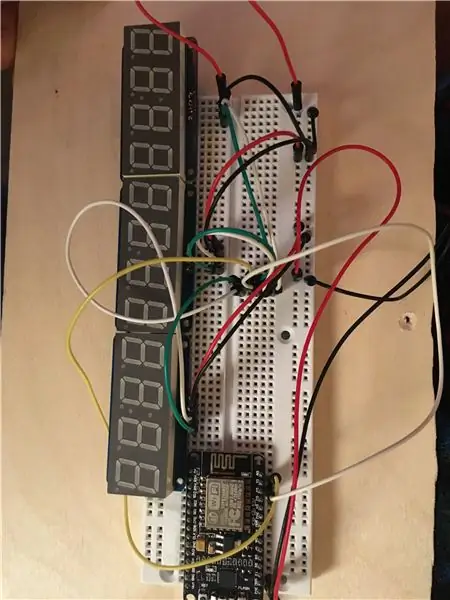
Mara tu unaweza kufanikiwa kuzungumza na bodi, uko tayari kuunganisha vifaa vya kuonyesha kwa njia ya kuchagua kwako (nilitumia ubao wa mkate).
Kwa kuwa viboreshaji vya adafruit hufanya kuinua nzito, kwa bahati nzuri wiring sio mbaya kabisa!
Yote unayo ni waya mzuri na hasi kwa kila onyesho ambalo lazima liunganishwe ardhini na 3.3V kwenye bodi mtawaliwa.
Kutakuwa pia na waya wa SCL na SDATA kwa kila onyesho na zote zinahitaji kushikamana na waya wa SCL na SDATA kwenye bodi. Kwa kuwa maonyesho kweli yanawasiliana juu ya itifaki ya ujumbe wa I2C, bodi inaweza kuokoa kwenye waya na kuwasiliana kupitia anwani badala yake. Ikiwa unatumia viboreshaji vile vile ambavyo nilifanya, kuweka anwani tofauti kwenye onyesho hufanywa kupitia jumper ya solder nyuma kwenye onyesho na imeandikwa vizuri hapa.
Hiyo ndio! Sasa uko tayari kupakia programu kwenye bodi!
Hatua ya 4: Endesha Programu
Imeambatanishwa na Mchoro wa Arduino uliotumiwa kujaza maonyesho !!
Mambo ya kubadilisha:
- Ingiza kwenye wifi ssid na nywila inayofaa katika sehemu husika. Kwa uaminifu kamili, sina hakika na athari za usalama wa hii, lakini fanya kazi chini ya dhana kwamba sifa za wifi ziko wazi.
- Kulingana na jinsi unavyochagua anwani zako za moduli ya kuonyesha, maadili ya sasa ambayo yamewekwa ngumu katika maandishi yanaweza kubadilika. Ikiwa haupati chochote kutoka kwa onyesho fulani au nambari zako hazionekani kwa mpangilio, angalia mara mbili kuwa kila anwani imewekwa ngumu na warukaji na inaonyeshwa kwa usahihi katika nambari hiyo.
Pointi Nyingine:
- Nambari ya msingi ya onyesho ni ujanja na uenezaji unaofaa na 0s. Hii yote imefanywa na maktaba ya Arduino ambayo adafruit iliandika kwa maonyesho yao! Hakikisha umeweka maktaba husika kwenye https://github.com/adafruit/Adafruit_LED_Backpack pamoja na maktaba kubwa ya GFX ya Adafruit.
- Sehemu nyingine ya nambari ni ombi la HTTP GET kwa seva ya wavuti ya Heroku. Seva hiyo ya wavuti ni kichocheo cha wavuti nilichoandika ambacho kinapata habari muhimu kutoka kwa wavuti ya NASA ya JPL. Onyo tu la haki kwamba kibanzi ni polepole na mabadiliko madogo kwenye mwisho wa JPL yana uwezo wa kusababisha shida nayo. Hapa kuna kiunga cha chanzo.
Hatua ya 5: Imemalizika
Mara tu unapobadilisha nambari inayofaa na kukagua mara mbili kuwa wiring ni sahihi, pakia programu kwenye ubao. Kwa bahati yoyote, unapaswa kuona umbali wa Voyager ukianza kuwaka / kusasisha kwenye onyesho! Nimegundua kuwa wakati mwingine bodi ina shida ya kuungana na wifi, ikiwa unapata gibberish kwenye onyesho, inaweza kuwa muhimu kufungua mfuatiliaji wa serial na kuhakikisha kuwa wifi inaunganisha vizuri. Maombi kwa seva yanaweza kumaliza wakati pia. Ikiwa mambo kweli yanajitahidi, kushinikiza kitufe cha kwanza kwenye bodi wakati mwingine kunaweza kutatua suala hilo.
Imeambatanishwa ni video ya bidhaa iliyomalizika !!
Ilipendekeza:
Jinsi: Kuweka Raspberry PI 4 isiyo na kichwa (VNC) na Rpi-picha na Picha: Hatua 7 (na Picha)

Jinsi: Kuweka Raspberry PI 4 isiyo na kichwa (VNC) Na picha ya Rpi na Picha: Ninapanga kutumia Rapsberry PI hii kwenye rundo la miradi ya kufurahisha nyuma kwenye blogi yangu. Jisikie huru kuiangalia. Nilitaka kurudi kutumia Raspberry PI yangu lakini sikuwa na Kinanda au Panya katika eneo langu jipya. Ilikuwa ni muda tangu nilipoweka Raspberry
Uso wa Kujua Picha ya Picha ya OSD: Hatua 11 (na Picha)

Uso wa Kujua Picha ya Picha ya OSD: Maagizo haya yanaonyesha jinsi ya kutengeneza fremu ya picha na utambuzi wa uso kwenye Onyesho la Skrini (OSD). OSD inaweza kuonyesha wakati, hali ya hewa au habari nyingine ya mtandao unayotaka
Utengenezaji wa Picha / Picha ya Picha: 4 Hatua

Picha-based Modeling / Photogrammetry Portraiture: Halo kila mtu, Katika hii inayoweza kuelekezwa, nitakuonyesha mchakato wa jinsi ya kuunda vielelezo vya 3D kwa kutumia picha za dijiti. Mchakato huo unaitwa Photogrammetry, pia inajulikana kama Modeling-Image Modeling (IBM). Hasa, aina ya mchakato huu hutumiwa
Hawk ya Ishara: Roboti Iliyodhibitiwa na Ishara ya Mkono Kutumia Picha ya Usindikaji wa Picha: Hatua 13 (na Picha)

Hawk ya Ishara: Robot Iliyodhibitiwa na Ishara ya Mkono Kutumia Picha ya Usindikaji wa Picha: Hawk ya Ishara ilionyeshwa katika TechEvince 4.0 kama muundo rahisi wa picha ya msingi wa mashine ya kibinadamu. Huduma yake iko katika ukweli kwamba hakuna sensorer za ziada au za kuvaliwa isipokuwa glavu inahitajika kudhibiti gari ya roboti inayoendesha tofauti
Picha ya Picha ya Dijitali, Wifi Imeunganishwa - Raspberry Pi: Hatua 4 (na Picha)

Picha ya Picha ya Dijitali, Wifi Imeunganishwa - Raspberry Pi: Hii ni njia rahisi na ya gharama nafuu kwa fremu ya picha ya dijiti - na faida ya kuongeza / kuondoa picha kwenye WiFi kupitia 'bonyeza na buruta' kwa kutumia (bure) mpango wa kuhamisha faili . Inaweza kutumiwa na Pauni Zero ndogo ya Pauni 4.50. Unaweza pia kuhamisha
